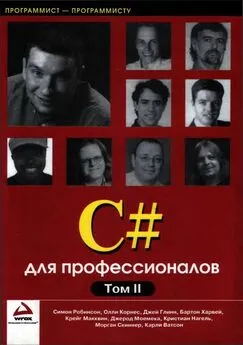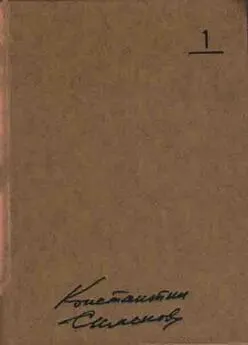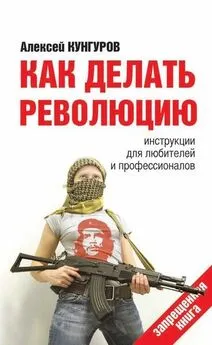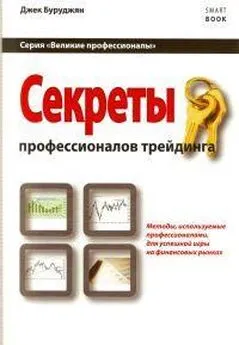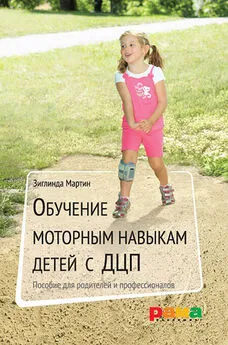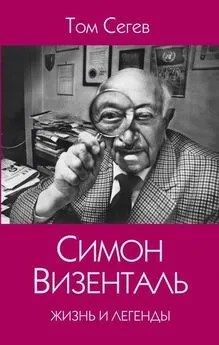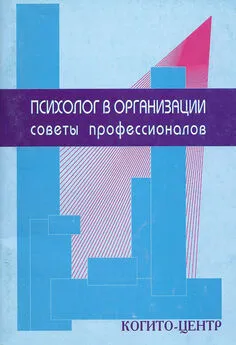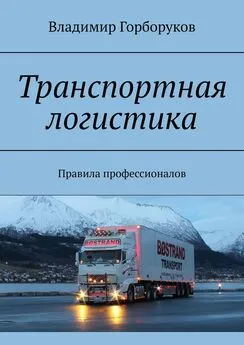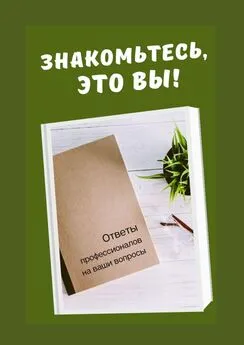Симон Робинсон - C# для профессионалов. Том II
- Название:C# для профессионалов. Том II
- Автор:
- Жанр:
- Издательство:Лори
- Год:2003
- Город:Москва
- ISBN:5-85582-187-0
- Рейтинг:
- Избранное:Добавить в избранное
-
Отзывы:
-
Ваша оценка:
Симон Робинсон - C# для профессионалов. Том II краткое содержание
Платформа .NET предлагает новую среду, в которой можно разрабатывать практически любое приложение, действующее под управлением Windows, а язык C# — новый язык программирования, созданный специально для работы с .NET.
В этой книге представлены все основные концепции языка C# и платформы .NET. Полностью описывается синтаксис C#, приводятся примеры построения различных типов приложений с использованием C# — создание приложений и служб Windows, приложений и служб WWW при помощи ASP.NET, а также элементов управления Windows и WWW Рассматриваются общие библиотеки классов .NET, в частности, доступ к данным с помощью ADO.NET и доступ к службе Active Directory с применением классов DirectoryServices.
Для кого предназначена эта книгаЭта книга предназначена для опытных разработчиков, возможно, имеющих опыт программирования на VB, C++ или Java, но не использовавших ранее в своей работе язык C# и платформу .NET. Программистам, применяющим современные технологии, книга даст полное представление о том, как писать программы на C# для платформы .NET.
Основные темы книги• Все особенности языка C#
• C# и объектно-ориентированное программирование
• Приложения и службы Windows
• Создание web-страниц и web-служб с помощью ASP NET
• Сборки .NET
• Доступ к данным при помощи ADO NET
• Создание распределённых приложений с помощью NET Remoting
• Интеграция с COM, COM+ и службой Active Directory
C# для профессионалов. Том II - читать онлайн бесплатно полную версию (весь текст целиком)
Интервал:
Закладка:
Если задать свойства Usernameи Passwordкласса ServiceProcessInstallerкак null, это диалоговое окно будет автоматически выводиться во время установки. Также можно в это время отменить установку:
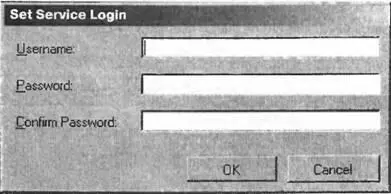
InstallUtil
После добавления в проект классов для установки можно воспользоваться утилитой installutil.exeдля установки и удаления cлужбы. Ввод командной строки для этих действий выглядит соответственно:
installutil quoteservice.exe
installutil /u quoteservice.exe
Если установка отказывает, проверьте файлы регистрации установки InstallUtil.InstallLogи <���имя_службы>.InstallLog. Там можно найти очень полезную информацию, такую как "Указанная служба уже существует".
Клиент
После успешной установки службы и запуска ее вручную (см. следующий раздел для дальнейших указаний) можно запустить клиент, используя службы ММС со следующими настройками.
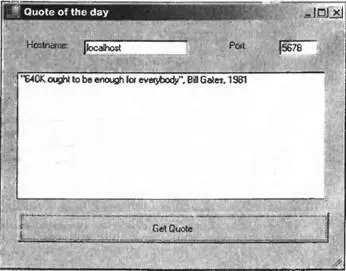
Мониторинг и управление службой
Для мониторинга и управления службой имеется несколько утилит. Они относятся к службам консоли ММС, которая, в свою очередь, является частью административной утилиты управления компьютером. Для каждой оконной системы мы получаем также утилиту командной строки net.exe, позволяющую управлять службами, sc.exeслужит дополнительной утилитой командной строки, которая имеет значительно больше функций, чем команда net.exe, являющаяся частью Platform SDK. Мы создадим небольшое приложение Windows, использующее класс System.ServiceProcess.ServiceControllerдля мониторинга и управления службами.
Консоль управления Microsoft (ММС)
Используя подключаемый модуль (snap-in) Services из консоли управления Microsoft (ММС), можно увидеть статус всех служб. Также можно послать службам управляющие запросы для останова, включения, выключения и изменения конфигурации. Подключаемый модуль Services является служебной управляющей, а также служебной конфигурационной программой:
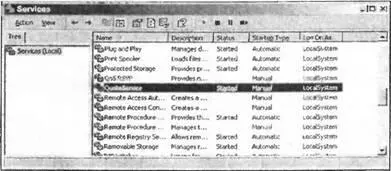
Двойной щелчок на QuoteServiceоткрывает следующее диалоговое окно. Мы видим имя службы, описание, путь доступа к исполняемому файлу, тип запуска и статус. Служба в данный момент запущена. С помощью вкладки Log On в этом диалоговом окне можно изменить учетную запись для процесса службы.
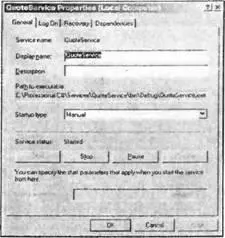
net.exe
Подключаемый модуль Servicesиспользовать легко, но системный администратор не может его автоматизировать, так как его нельзя применить внутри административного сценария. Системный администратор может написать программу для Windows Scripting Host, чтобы облегчить свою повседневную работу. Для этой задачи существует утилита командной строки net.exe, имеющаяся в любой установленной системе Windows. Эта утилита используется для управления службами, net startпоказывает все выполняющиеся службы, net start имя_службы запускает службу, net stop имя_службы посылает службе запрос останова. Можно также временно остановить и продолжить работу службы с помощью net pauseи net continue(конечно, если служба это допускает).
Результаты net startпоказаны в консольном окне:
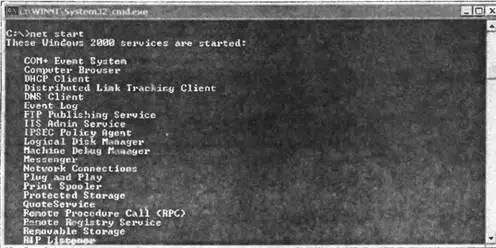
sc.exe
Существует малоизвестная утилита sc.exe, которая является частью Microsoft Platform SDK. Необходимо установить Microsoft Platform SDK, чтобы получить доступ к этой утилите. Microsoft Platform SDK не является частью компакт-диска Visual Studio.NET. Этот дополнительный компакт-диск — часть MSDN, его можно загрузить из Интернета для подписчиков MSDN. Обычный путь доступа для установки такой утилиты — с:\Program Files\Microsoft Platform SDK\Bin\WinNT.
sc.exe— хорошая утилита для работы со службами. С ней можно сделать значительно больше по сравнению с утилитой net.exe. С помощью scпроверяется реальный статус, конфигурируются, удаляются и добавляются службы. Эта утилита помогает в том случае, когда удаление службы не может производиться обычным образом.
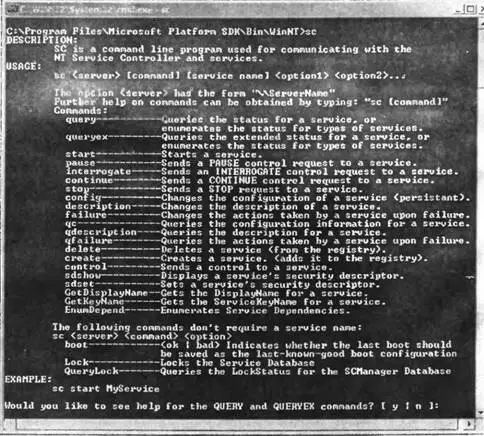
Server Explorer
Управлять службами можно также с помощью Server Explorer из Visual Studio.NET. Если вы не находите Server Explorer в текущей конфигурации, можно сделать его видимым с помощью меню View|Server Explorer. Выбирая службу и открывая контекстное меню, запускают и останавливают службу. Это контекстное меню также используется для добавления в проект класса ServiceController. Если вы желаете управлять специфической службой в приложении, перетащите службу из Server Explorer в конструктор — экземпляр ServiceControllerдобавится в приложение. Свойства этого объекта автоматически задаются для доступа к выбранной службе и создается ссылка на System.ServiceProcess.dll. Можно использовать этот экземпляр для управления службой таким же образом, как мы это делаем в следующем разделе в базовом приложении для управления всеми службами.
Класс ServiceController
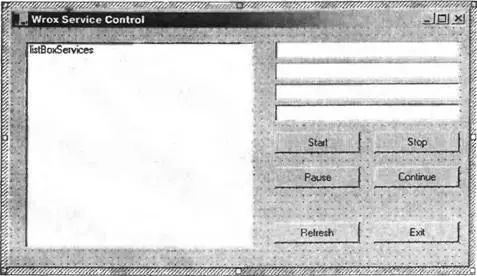
Создадим небольшое оконное приложение с помощью класса ServiceControllerдля мониторинга и управления оконными службами.
Интерфейс пользователя для этого приложения имеет окно списка для вывода всех служб, четыре текстовых поля для вывода внешнего имени, статуса, типа и имени службы и четыре кнопки для отправки управляющих сообщений.
Здесь используется класс System.ServiceProcess.ServiceController, поэтому необходимо иметь ссылку на System.ServiceProcess.dll.
Мы реализуем метод RefreshServiceList(), который вызывается в конструкторе класса ServiceControlForm. Этот метод заполняет окно списка внешними именами всех служб. GetServices()является статическим методом класса ServiceController, и он возвращает массив ServiceController, представляющий все службы Windows. Класс ServiceControllerтакже имеет статический метод GetDevice(), который возвращает массив ServiceController, представляющий все драйверы устройств.
Окно списка заполняется с помощью связывания данных:
private System.ServiceProcess.ServiceController[] services;
public ServiceControlForm() {
//
// Требуется для поддержки Windows Form Designer
//
InitializeComponent();
RefreshServiceList();
Интервал:
Закладка: